京セラスマホのデータを復元
京セラ BASIOスマホは最近人気を出している人気のある商品でauで販売されている素晴らしいスマートフォンでもあるのですが、やはりデータの誤削除は人気のあるスマートフォンでも心配がある点になります。 特に京セラ BASIOスマホが画面も大きく見やすくなっているので、余計に写真や画像に見入ってしまう事が多く、間違えて削除してしまったという事もありえるです。 しかも京セラ BASIOスマホの写真や画像の削除はいつ行ってしまうのか分からないので、対策をする事が難しいのです。

例えば、ちょっとした待ち時間や休憩時間にスマートフォンを利用している時にただ見たいという思いで利用していると、頭の中には撮った写真や画像をただ見てそのままポケットにしまう事が多いのです。 そうするとタップ形式で動くスマートフォンは誤作動を起こして、保存した写真や画像を削除してしまう事もあるのです。
これは自分で注意していていもなかなか対策する事ができないので、スマートフォンを扱っているならどうしても悩んでしまう面でもあります。 しかし、誤削除があるからと京セラ BASIOスマホの誤削除を諦めてしまうと写真や画像を安心して撮る事ができなくなるので、なんとか対策したい部分でもあります。
そこで、dr.fone-Androidデータ復元と呼ばれる京セラ BASIOスマホのOSであるAndroidに特化した復元ソフトを使用すると誤削除が怖くなくなります。 つまり安心して京セラ BASIOスマホを使用する事ができるようになります。
dr.fone-Androidデータ復元で京セラ BASIOスマホの写真や画像を復元する手順
ステップ1:BASIOスマホの写真を復元できるソフトをインストール
そんなdr.fone-Androidデータ復元というBASIOスマホの写真を復元できるソフトの使い方ですが、まずパソコンにインストールする事からはじまり、アプリケーションとして使用できるようにします。
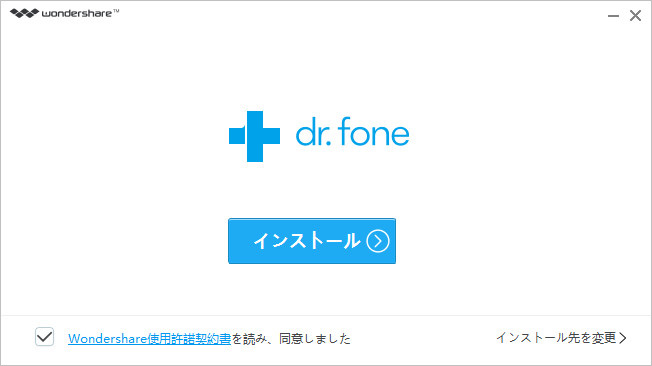
ステップ2:BASIOスマホの削除した写真を分析
アプリケーションとして使用できるようにすると、メイン画面の「データ復元」機能をクリックします。

今度は京セラ BASIOスマホをパソコンに繋ぎます。

接続完了後、Androidスマホ上のUSBデバッグを有効にする必要があります。画面内の詳細説明に従って、設定します。

復元したいファイルのタイプを選択して、「次へ」をクリックします。

ストレージのスキャンモードを選択します。

「次へ」というボタンをクリックすると、デバイスを分析し始めます。

ステップ3:BASIOスマホの削除した写真をプレビューそして復元
そして分析が終わると、スキャンを自動的に開始します。

スキャン完了後、BASIOスマホの削除した写真をプレビューしながらデータを選ぶ事ができます。
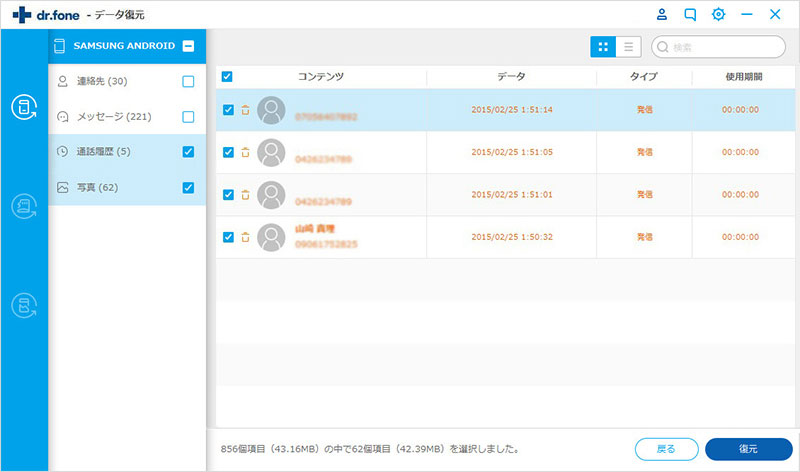
誤削除した写真データを探し出して選択して、右下の「復元」ボタンをクリックすると復元が完了します。
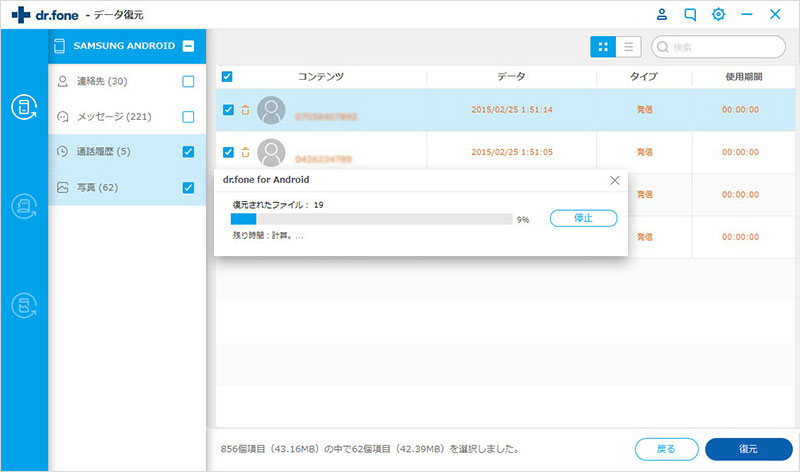

dr.fone-Androidデータ復元
京セラ BASIOの削除した写真や画像を安全に復元
- Androidスマホやタブレットの消えたデータを復元。
- 連絡先、SMSメッセージ、写真、動画、WhatsApp履歴、オーディオファイル、ドキュメントなどを復元。
- Androidスマホやタブレットの消えたデータを復元する前にプレビュー確認可能。
- 6000以上のAndroid端末のデータ復元に対応。




akira
編集